আমি জানি যে আমাদের সবারই এমন সময় হয়েছে যখন আমরা কিছু আকর্ষণীয় ছবি দেখি এবং আমরা সেগুলি ডাউনলোড করতে চাই। বিশেষত, যখন আমরা গুগলে আকর্ষণীয় কিছু খুঁজছি, তখন আমরা প্রায়ই এমন ছবি দেখতে পাই যা আমাদের পছন্দ হয় এবং আমরা সেগুলিকে আমাদের ফোন বা কম্পিউটারে সংরক্ষণ করতে চাই। তবে, অনেক সময়, আমরা জানি না কিভাবে গুগল সার্চ থেকে ছবি ডাউনলোড করতে হয়। এই ব্লগ পোস্টে, আমি আপনাকে গুগল সার্চ থেকে ছবি ডাউনলোড করার বিভিন্ন উপায় শেখাব। আমি আপনাকে এমন কিছু গুরুত্বপূর্ণ টিপস এবং সতর্কতাও প্রদান করব যা আপনাকে ছবি ডাউনলোড করার সময় মনে রাখতে হবে।
গুগল সার্চ থেকে ছবি ডাউনলোড করার উপায়
গুগল সার্চ থেকে সরাসরি তোমার মোবাইলের ফটো গ্যালারিতে ছবি ডাউনলোড করার সবচেয়ে সহজ উপায় হল:
- গুগল সার্চে গিয়ে তুমি যে ছবিটি ডাউনলোড করতে চাও তার সার্চ করো।
- ইমেজ ট্যাবে ক্লিক করে তুমি যে ছবিটি ডাউনলোড করতে চাও সেটি নির্বাচন করো।
- ছবিটির উপর ক্লিক করো এবং তারপর উপরের ডানদিকের কোণায় থাকা তিনটি ডটের মেনুতে ক্লিক করো।
- মেনু থেকে “ইমেজ ডাউনলোড করো” বিকল্পটি নির্বাচন করো।
এখন, ছবিটি স্বয়ংক্রিয়ভাবে তোমার মোবাইলের ফটো গ্যালারিতে ডাউনলোড হয়ে যাবে। যদি তোমার কোনো অসুবিধা হয়, তাহলে তুমি গুগল সার্চের সহায়তা কেন্দ্রে যেতে পারো বা অনলাইনে আরো নির্দেশাবলী অনুসন্ধান করতে পারো।
মোবাইল ফোনের ফটো গ্যালারিতে গুগল থেকে ছবি সেভ করার পদ্ধতি
গুগল থেকে নিজের মোবাইলের ফটো গ্যালারিতে ছবি সংরক্ষণ করার জন্য অনেকগুলি সহজ ধাপ রয়েছে। প্রথমত, তুমি যে ছবিটি সংরক্ষণ করতে চাও তার জন্য ছবিটির নাম সার্চ করো। পছন্দসই ছবি খুঁজে পাওয়ার পরে, ইমেজটিতে ক্লিক করো এবং তারপর তিনটি ডটের আইকনে ট্যাপ করো যা ডানদিকে উপরের কোণে অবস্থিত। একটি ড্রপ ডাউন মেনু প্রদর্শিত হবে। সেখান থেকে, “চিত্র ডাউনলোড করুন” বিকল্পটি নির্বাচন করো। ডাউনলোড শুরু হওয়ার জন্য কিছু সেকেন্ড অপেক্ষা করো। ডাউনলোড সম্পূর্ণ হওয়ার পরে, তুমি ফটো গ্যালারিতে সংরক্ষিত ইমেজটি খুঁজে পাবে। এখন তুমি যেকোনো সময় এই ছবিটি অ্যাক্সেস করতে পারো, এডিট করতে পারো বা শেয়ার করতে পারো।
ডেস্কটপ থেকে গুগলের ছবি মোবাইলে ডাউনলোডের উপায়
আজকে আমরা জানবো কিভাবে খুব সহজে তোমার ডেস্কটপ থেকে গুগল থেকে নেওয়া ছবিগুলো তোমার মোবাইলের ফটো গ্যালারিতে সেভ করতে পারো। এটি খুব একটি সহজ প্রক্রিয়া। তবে খেয়াল রাখতে হবে যে, তুমি কেবল সেইসব ছবিই ডাউনলোড করতে পারবে যা গুগল ইমেজে ফ্রি ইউজ বা ক্রিয়েটিভ কমন্স লাইসেন্সের অধীনে রয়েছে।
প্রথমে, তোমার ডেস্কটপে গুগল ইমেজ ওপেন করো। তারপর তোমার যে ছবিটি ডাউনলোড করতে চাও, তা সার্চ করো। সার্চ রেজাল্ট থেকে ছবিটি সিলেক্ট করো এবং তারপর ছবির উপর ক্লিক করে পূর্ণ আকারের ছবিটি ওপেন করো।
এখন, তোমার ছবিটি ডাউনলোড করার জন্য ডানদিকে ক্লিক করে “Save image as” অপশনটি সিলেক্ট করো। একটি ডায়লগ বক্স ওপেন হবে। এখান থেকে তুমি তোমার মোবাইলের ফটো গ্যালারি বা যেকোনো অন্য লোকেশনে ছবিটি সেভ করতে পারো।
তোমার মোবাইলে ছবিটি সেভ করতে, তোমার মোবাইলের ফটো গ্যালারির লোকেশন সিলেক্ট করো। তারপর “Save” বাটনে ক্লিক করো। এখন ছবিটি তোমার মোবাইলের ফটো গ্যালারিতে ডাউনলোড হয়ে যাবে।
গুগল ড্রাইভ ব্যবহার করে ছবি ডাউনলোড করা
গুলোল ড্রাইভে অসংখ্য ছবির সম্ভার রয়েছে, যেগুলি যেকোনো সময় আপনার প্রয়োজন হলেই আপনি ডাউনলোড করতে পারেন। তবে আপনি কি জানেন, আপনার ফোনের ফটো গ্যালারিতে Google ড্রাইভ থেকে সরাসরি ছবি সংরক্ষণ করার সুবিধা রয়েছে? এই পদ্ধতিটি ব্যবহার করে আপনি সহজেই আপনার পছন্দমতো ছবিগুলি আপনার ফোনে সংরক্ষণ করতে পারেন এবং পরে অফলাইনেও সেগুলি অ্যাক্সেস করতে পারেন। এটি একটি দুর্দান্ত বৈশিষ্ট্য বিশেষত যখন আপনি কোনো গুরুত্বপূর্ণ ছবির একটি অনুলিপি রাখতে চান বা যখন আপনি পরবর্তীতে ব্যবহারের জন্য কোনো ছবি সংরক্ষণ করতে চান। এই টিউটোরিয়ালে, আমি আপনাকে ধাপে ধাপে নির্দেশাবলী সরবরাহ করব যেগুলি অনুসরণ করে আপনি Google ড্রাইভ থেকে আপনার ফোনের ফটো গ্যালারিতে সহজেই ছবি ডাউনলোড করতে পারেন।
গুরুত্বপূর্ণ টিপস এবং সতর্কতা
গুগল থেকে ছবি নিজের মোবাইলের ফটো গ্যালারিতে নেওয়ার জন্য কিছু রয়েছে, যা মেনে চললে তুমি সহজেই তোমার পছন্দের ছবিগুলি তোমার ফোনে সংরক্ষণ করতে পারবে। প্রথমেই, যে ছবিটি তুমি ডাউনলোড করতে চাও, সেটির উপরে ক্লিক করে হোল্ড করে রাখো। তারপর, ‘ছবি সংরক্ষণ করুন’ বিকল্পটি নির্বাচন করো এবং তুমি যেখানে ছবিটি সংরক্ষণ করতে চাও, সেই ফোল্ডারটি নির্বাচন করো।
তবে, গুগল থেকে ছবি ডাউনলোড করার ক্ষেত্রে কিছু সতর্কতা অবলম্বন করা প্রয়োজন। প্রথমত, তোমার ডিফল্ট সার্চ ফিল্টারটি ‘সমস্ত’ থেকে ‘ছবি’তে সেট করা উচিত। এর মাধ্যমে, তুমি শুধুমাত্র ছবিগুলিই দেখতে পাবে এবং ভুল করে কোনো কপিরাইটযুক্ত ছবি ডাউনলোড করে ফেলার সম্ভাবনা কমবে। দ্বিতীয়ত, তুমি যে ছবিটি ডাউনলোড করছো, তার কপিরাইট অথবা ব্যবহারের নিয়মাবলী সম্পর্কে অবশ্যই সতর্ক থাকবে। যদি তুমি অন্য কারও ছবি ব্যবহার করতে চাও, তবে তার সঠিক উৎস তুলে ধরো এবং প্রয়োজনে তার অনুমতি নেওয়া ভালো।






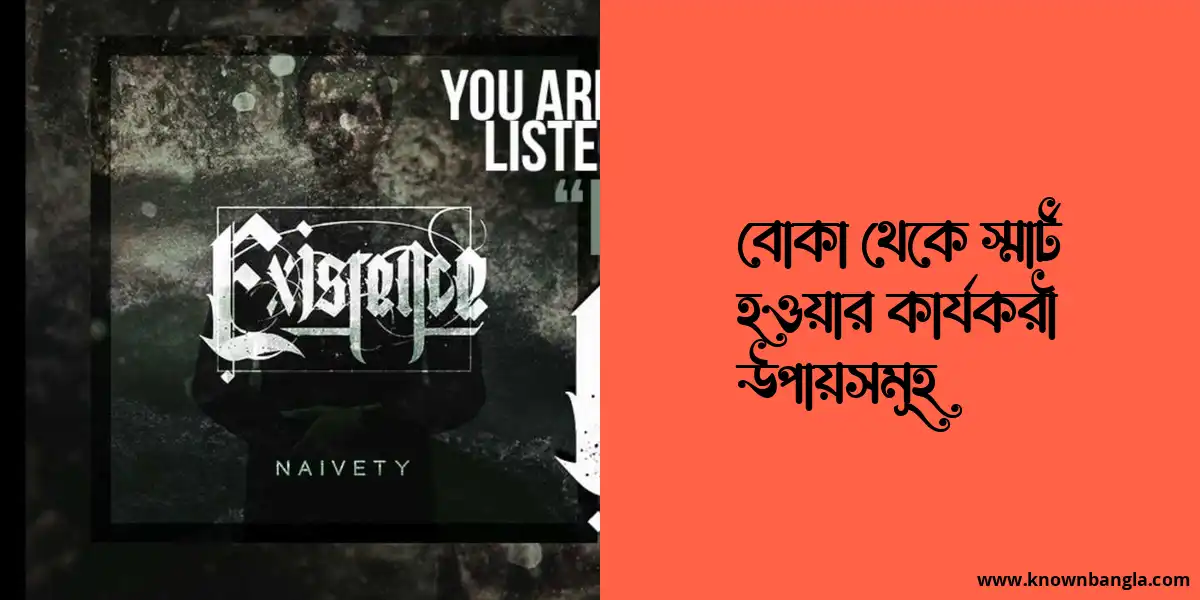
Leave a Reply